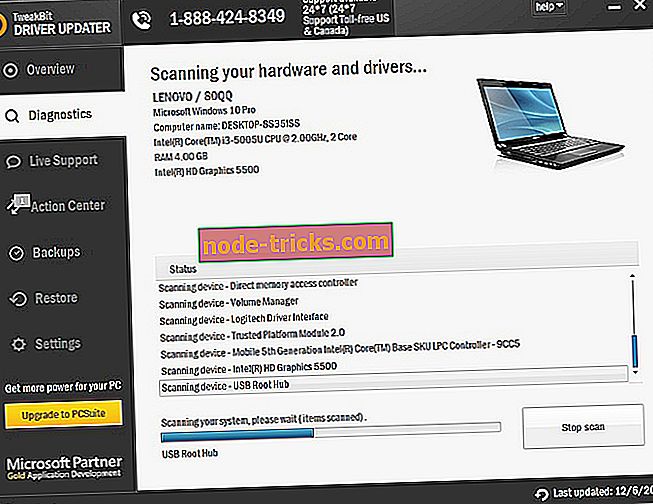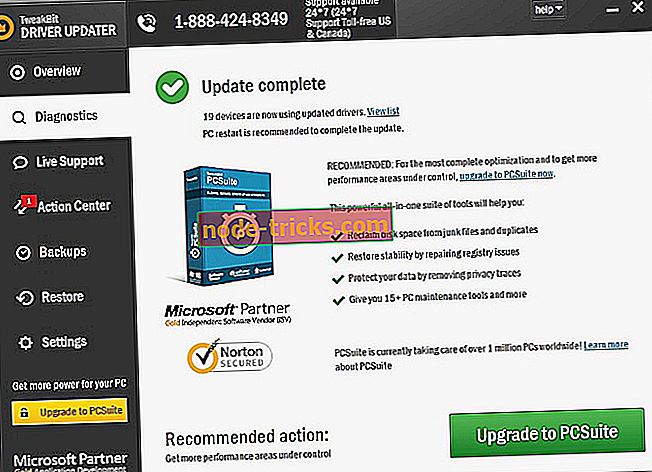FIX: SIMS 2 збій в Windows 10
Sims 2 є продовженням бестселера комп'ютерної гри коли-небудь. Вона була випущена в 2004 році для Microsoft Windows і може також відтворюватися на мобільних платформах.
Всього за десять днів гра продавалася в мільйон екземплярів, порушуючи рекорд на ігровому ринку. У 2008 році було продано 100 мільйонів екземплярів серії, тому це найпопулярніша гра.
Будь-який, хто грав, знає, як звикає. Але є випадки, коли у вас є проблеми, які заважають вам насолоджуватися грою, наприклад, коли вони падають або не запускаються або взагалі не замерзають.
У цій статті ви можете ознайомитися з тим, що ви можете зробити, коли виникають збої Sims 2 у Windows 10.
Однією з причин цього є те, що ігри, які працювали в попередніх операційних системах, можуть або не можуть працювати в Windows 10 через проблеми сумісності. Проте це може статися через пошкодження файлів або драйверів, або якщо ви не оновили драйвери або відеокарти.
Примітка: Якщо ви граєте з диска, ці ігри використовують Safedisc, який не підтримується в Windows 10. Перевірте, чи можна отримати цифрові версії ігор, які можна завантажити та відтворити.
Як виправити Sims 2 збій в Windows 10
- Перезавантажте комп'ютер або пристрій / Запустіть комп'ютер у звичайний режим
- Перевірте свій пристрій для оновлення програмного забезпечення та драйверів Windows
- Перевірте системні вимоги до гри
- Увійдіть як інший користувач
- Відремонтуйте або переустановіть гру
- Скиньте гру
- Перевстановіть драйвери
- Запустіть інструмент DISM
- Використовуйте перевірку системних файлів для відновлення пошкоджених файлів
- Очистіть кеш сховища
- Виконайте відновлення системи
Рішення 1: Перезавантажте комп'ютер або пристрій
Іноді, коли Sims 2 падає в Windows 10, це може бути пов'язано з тимчасовою проблемою, яка може бути виправлена перезавантаженням комп'ютера або пристрою. Це скидає все, що працює в пам'яті, що може призвести до падіння гри.
Переконайтеся, що перед тим, як продовжити, немає нічого відкритого або незбереженого, оскільки це автоматично закриє всі відкриті програми. Для цього натисніть Пуск> Харчування> Перезавантажити. Після перезавантаження комп'ютера ввійдіть і перевірте, чи працює ваша гра.
Рішення 2: Перевірте наявність оновлень Windows
- Натисніть кнопку Пуск
- Виберіть Налаштування
- Натисніть Оновити & безпеку

- Виберіть пункт Windows Update

- Натисніть Перевірити наявність оновлень, а Windows оновить драйвери

Рішення 3: Перевірте, чи ваш комп'ютер відповідає системним вимогам до гри
Деякі ігри мають певні мінімальні системні вимоги для Windows 10 для безперешкодного відтворення. Перевірте, чи може ваш комп'ютер або пристрій запускати гру без проблем.
- ТАКЖЕ ПРОЧИТАЙТЕ: Як мати дівчаток у The Sims 4: PLC
Рішення 4: Увійдіть як інший користувач
Іноді, коли Sims 2 падає в Windows 10, це може бути пов'язано з пошкодженими даними профілю на вашому комп'ютері або пристрої.
- Натисніть кнопку Пуск

- Натисніть назву свого облікового запису у верхньому лівому куті та натисніть Вийти

- Натисніть Змінити обліковий запис
- Увійдіть в інший обліковий запис і перезапустіть гру, щоб дізнатися, чи працює він
Рішення 5: Ремонт або переустановлення гри
Файли гри можуть бути пошкоджені або змінені, якщо на вашому комп'ютері встановлено зловмисне програмне забезпечення, або ви виконуєте модифікацію гри. Це рішення видалить і замінить файли, які запускають гру. Деякі ігри навіть ремонтують оригінальні файли без необхідності повністю видаляти гру.
Як переінсталювати гру з магазину Microsoft
- Натисніть кнопку Пуск
- Виберіть Усі програми

- Знайдіть гру в списку додатків
- Натисніть правою кнопкою миші на гру і виберіть Видалити
- Щоб видалити його, виконайте дії
- Переустановіть гру, відкривши програму Store і виберіть кнопку профілю

- Натисніть " Моя бібліотека"
- Знайдіть гру та натисніть кнопку Завантажити
Перевстановіть з іншого місця
- Натисніть кнопку Пуск
- Виберіть Налаштування
- Введіть Програми та функції та виберіть його з результатів пошуку

- Знайдіть свою гру в списку доступних програм і програм
- Якщо він підтримує ремонт, функція відновлення з'явиться як опція у списку ігор. Виберіть його, щоб отримати доступ до процесу відновлення в грі. Деякі ігри підтримують відновлення за допомогою параметрів Uninstall / Change .
- Виберіть " Видалити" або " Видалити" та дотримуйтесь інструкцій, щоб видалити гру
- Вставте носій, який ви використовували для встановлення гри, і дотримуйтесь інструкцій
Рішення 6: Скиньте гру
Це допомагає відновити пошкоджені файли встановлення гри.
- Натисніть кнопку Пуск
- Виберіть Налаштування
- Виберіть Система

- Виберіть програми та функції

- Знайдіть гру і натисніть на Додаткові параметри
- Натисніть кнопку Скинути
- Перезапустіть комп'ютер, щоб здійснити зміни
ТАКЖЕ ПРОЧИТАЙТЕ: The Sims 5 дата випуску і особливості: Ось те, що чутки пропонують
Рішення 7: Перевстановіть драйвер
Файли драйверів слід видалити, перш ніж оновлювати до нових драйверів, або видалити стару відеокарту і замінити новою.
- Правою кнопкою миші натисніть кнопку Пуск
- Виберіть Панель керування

- Перейдіть до програми

- Натисніть Видалити програму

- Клацніть правою кнопкою миші драйвер відеокарти, який ви використовуєте, і виберіть Видалити
- Підтвердьте, що бажаєте продовжити видалення
- З'явиться запит, якщо ви хочете видалити всі збережені профілі. При натисканні кнопки Yes буде видалено всі програми та збережені профілі. Натискання кнопки "Ні" призведе до видалення програмного забезпечення, але файли профілів зберігаються на жорсткому диску.
- Після видалення файлів драйвера перезавантажте комп'ютер, щоб завершити видалення
- Увімкніть комп'ютер і переустановіть драйвер відеокарти
Ви також можете знизити рівень графічних драйверів і подивитися, чи допоможе він, коли Sims 2 зірветься в Windows 10.
Оновлення драйверів автоматично
Завантаження та оновлення драйверів вручну може пошкодити вашу систему, вибравши та встановивши неправильні версії. Щоб запобігти цьому з самого початку, ми настійно рекомендуємо зробити це автоматично, використовуючи інструмент Tweakbit Driver Updater .
Цей інструмент схвалений Microsoft і Norton Antivirus і допоможе вам не пошкодити ваш комп'ютер, завантаживши та встановивши неправильні версії драйверів. Після декількох тестів наша команда дійшла висновку, що це найкраще автоматизоване рішення. Нижче ви можете знайти короткий посібник, як це зробити.
- Завантажте та встановіть програму TweakBit Driver Updater

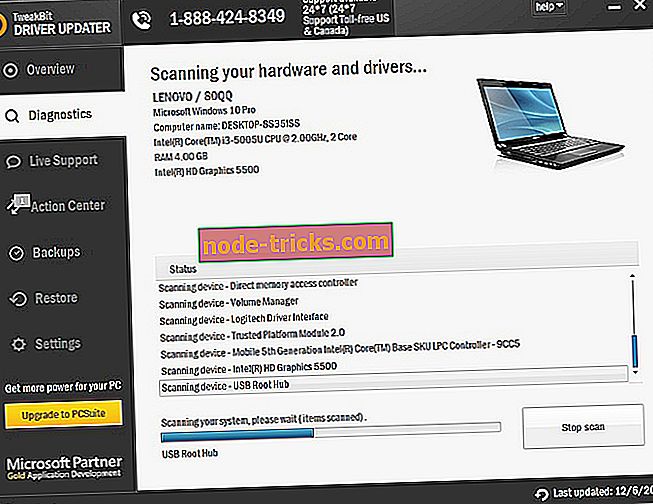
- Після завершення сканування ви отримуєте звіт про всі драйвери проблем, що знаходяться на вашому ПК. Перегляньте список і перевірте, чи потрібно оновлювати кожного драйвера окремо або всі одночасно. Щоб оновити одночасно один драйвер, натисніть посилання "Оновити драйвер" поруч із ім'ям драйвера. Або просто натисніть кнопку "Оновити всі" внизу, щоб автоматично встановити всі рекомендовані оновлення.
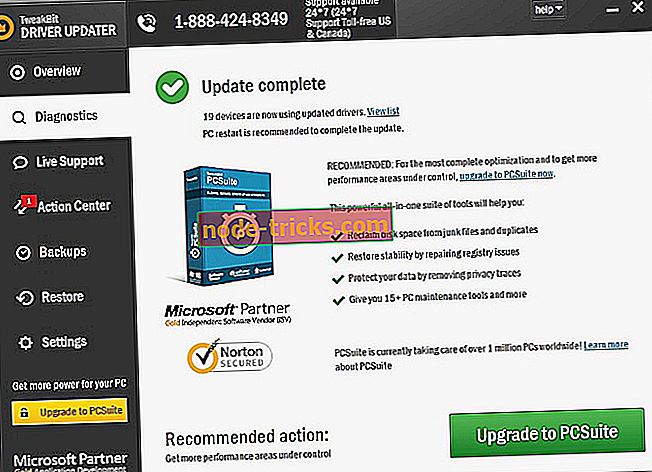
Примітка: Деякі драйвери повинні бути встановлені на декількох етапах, тому вам доведеться натиснути кнопку "Оновити" кілька разів, доки всі її компоненти не будуть встановлені.
Відмова від відповідальності : деякі функції цього інструменту не є безкоштовними.
- ТАКЖЕ ПРОЧИТАЙТЕ: Sims 4 не оновлюватиметься [FIX]
Рішення 8: Запустіть інструмент DISM
Інструмент розгортання і керування зображенням (DISM) допомагає виправляти помилки, пов'язані з пошкодженням Windows, коли оновлення Windows і пакети оновлень не вдалося встановити через помилки корупції, наприклад, якщо у вас пошкоджений системний файл.
- Натисніть кнопку Пуск
- У полі пошуку введіть CMD
- Натисніть командний рядок у списку результатів пошуку

- Введіть Dism / Online / Cleanup-Image / ScanHealth для пошуку відсутніх компонентів
- Введіть Dism / Online / Cleanup-Image / CheckHealth, щоб перевірити відсутність або пошкодження файлів
- Тип Dism / Online / Cleanup-Image / RestoreHealth для сканування та виправлення будь-яких причин завантаження Windows 10 на робочий стіл
- Натисніть Enter
Після завершення ремонту перезавантажте комп'ютер і перевірте, чи проблема не зникає, після чого ви можете виконати сканування SFC, як описано в наступному рішенні.
Примітка: Інструмент DISM зазвичай займає 15 хвилин, проте іноді це може тривати довше. Не скасовуйте, коли він запущений.
Рішення 9: Використовуйте перевірку системних файлів для відновлення пошкоджених файлів
Це перевіряє або сканує всі захищені системні файли, а потім замінює неправильні версії на справжні, правильні версії Microsoft.
Ось як це зробити:
- Натисніть кнопку Пуск
- Перейдіть до поля пошуку і введіть CMD
- Клацніть правою кнопкою миші і виберіть команду Запуск від імені адміністратора

- Введіть sfc / scannow

- Натисніть Enter
- Перезавантажте комп'ютер і знову спробуйте встановити оновлення.
Рішення 10: Очистіть кеш магазину Windows
- Правою кнопкою миші натисніть кнопку Пуск
- Виберіть Виконати

- Введіть wsreset.exe і натисніть Enter

- Перезавантажте комп'ютер і перевірте, чи можете ви відкрити
ТАКЖЕ ПРОЧИТАЙТЕ: Sims 4 не збереже [FIX]
Рішення 11: Виконайте відновлення системи
- Натисніть кнопку Пуск
- Перейдіть до поля пошуку та введіть Відновлення системи
- У списку результатів пошуку натисніть кнопку Створити точку відновлення

- Введіть пароль облікового запису адміністратора або надайте дозвіл, якщо буде запропоновано
- У діалоговому вікні « Відновлення системи» клацніть « Відновлення системи», потім виберіть іншу точку відновлення
- Натисніть кнопку Далі
- Натисніть пункт відновлення, створений до виникнення проблеми
- Натисніть кнопку Далі
- Натисніть " Готово"
Щоб повернутися до точки відновлення, виконайте наведені нижче дії.
- Правою кнопкою миші натисніть кнопку Пуск
- Виберіть Панель керування

- У полі пошуку панелі керування введіть Відновлення
- Виберіть Відновлення

- Натисніть Відкрити відновлення системи

- Натисніть кнопку Далі
- Виберіть точку відновлення, пов'язану з проблемною програмою / програмою, драйвером або оновленням
- Натисніть кнопку Далі
- Натисніть " Готово"
Хто-небудь з цих тринадцяти рішень допомогло виправити гру Sims 2 в Windows 10? Повідомте нам, залишивши коментар у розділі нижче.